Linux mund të jetë i dobishëm për ju për shumë arsye. Për shembull, kompjuteri juaj i vjetër nuk mund të përmirësohet në versionet e reja të Windows ose macOS, ose keni nevojë për aplikacione specifike për Linux, ose thjesht jeni kurioz të provoni diçka të re. Ose ndoshta sapo keni blerë një kompjuter të ri pa sistem operativ dhe dëshironi të kurseni para duke zgjedhur Linux falas.
Instalimi i Linux-it është i lehtë. Sigurisht, ka shpërndarje si Arch, të cilat janë mjaft të vështira për t'u instaluar për një fillestar. Por shumica e shpërndarjeve moderne janë shumë të lehta për t'u instaluar. Ndoshta edhe më e thjeshtë dhe më e shpejtë se Windows.
Para se të instaloni Linux në kompjuterin tuaj kryesor, bëni një kopje të të dhënave tuaja të rëndësishme. Kur punoni me ndarje në hard diskun tuaj, mund të fshini aksidentalisht diçka të rëndësishme. Sigurisht, nëse ndiqni udhëzimet dhe lexoni me kujdes atë që po bëni, atëherë asgjë e papritur nuk do të ndodhë. Por në asnjë rast nuk është e tepërt.
Mund ta instaloni Linux në kompjuterë me Windows dhe macOS ose në një hard disk bosh. Ju mund të zgjidhni Linux si sistemin tuaj kryesor ose ta përdorni paralelisht me sistemin tuaj të vjetër.
1. Shkarkoni shpërndarjen Linux
Para së gjithash, ju duhet të zgjidhni një shpërndarje Linux. Vlerësimi i DistroWatch.com do t'ju ndihmojë të vendosni.
Pastaj ju duhet të shkarkoni shpërndarjen e zgjedhur. Kjo është e lehtë për t'u bërë: hapni faqen e internetit të shpërndarjes së dëshiruar, gjeni seksionin e shkarkimeve dhe zgjidhni atë që i përshtatet kapacitetit bit të procesorit tuaj.
Si rregull, shpërndarjet Linux në faqet zyrtare të internetit ofrohen për shkarkim në dy mënyra. Metoda e parë është një shkarkim normal. E dyta është nëpërmjet P2P duke përdorur një klient torrent. Metoda e dytë është natyrisht më e shpejtë. Kështu që zgjidhni nëse dëshironi të kurseni kohë.

Kur shkarkohet kompleti i shpërndarjes në formatin ISO, duhet ta digjni atë në një CD ose në një USB flash drive të rregullt.
Djegia në një CD mund të bëhet duke përdorur mjete standarde të sistemit: "Djeg një imazh të diskut" në Windows ose "Disk Utility" në macOS. Thjesht klikoni me të djathtën në imazhin e shkarkuar dhe zgjidhni artikullin e duhur në meny.

Për të djegur ISO në një flash drive, do t'ju nevojiten shërbime speciale. Për Windows është më mirë të zgjidhni Rufus, dhe për macOS - UNetbootin. Këto programe kanë një ndërfaqe shumë të thjeshtë, është mjaft e vështirë të ngatërrohesh në to.
3. Përgatitni ndarjen e diskut
Ky hap duhet të ndiqet nëse dëshironi ta mbani sistemin të instaluar tek ju dhe të përdorni Linux në të njëjtën kohë me të. Nëse vendosni ta kaloni plotësisht kompjuterin tuaj në Linux ose po instaloni OS në një hard disk të zbrazët, kaloni këtë paragraf.
Dritaret

Hapni menaxhimin e diskut të Windows. Zgjidhni diskun ose ndarjen nga e cila planifikoni të gdhendni pak hapësirë për të instaluar Linux. Për shumicën e shpërndarjeve, 10 GB është më se e mjaftueshme. Por nëse planifikoni të instaloni shumë aplikacione, merrni më shumë. Klikoni me të djathtën në ndarje dhe zgjidhni Shrink Volume. Futni madhësinë dhe klikoni OK.
Procesi mund të zgjasë shumë, prandaj jini të durueshëm.
Kur Menaxhimi i Diskut përfundon ndryshimin e madhësisë së ndarjeve, do të ketë hapësirë boshe të pandarë në disk, e shënuar me të zezë. Ne do të instalojmë Linux atje.
Më vonë, nëse nuk keni nevojë për Linux, mund të fshini ndarjet me të dhe t'i jepni hapësirën e lirë Windows-it duke përdorur të njëjtat "Mjete të Menaxhimit të Diskut".
macOS

Mund të ndani hapësirë për instalimin e Linux përmes macOS Disk Utility. Zgjidhni diskun tuaj dhe klikoni në ikonën "+" për të krijuar një ndarje për Linux. Krijimi i një ndarje të re mund të marrë pak kohë.
4. Përgatitni ngarkuesin
Dritaret
Kjo pikë vlen vetëm për kompjuterët e rinj që përdorin Windows 10, 8.1 ose 8 të para-instaluar.
Për ta rregulluar këtë, shkoni te cilësimet e BIOS-it të kompjuterit tuaj dhe çaktivizoni opsionin Secure Boot. Pastaj rindizni. U krye, tani mund të shkarkoni dhe instaloni sisteme të tjera pranë Windows-it tuaj.
macOS
Ndryshe nga shumica e kompjuterëve, një Mac kërkon disa hapa shtesë për të instaluar Linux në boot të dyfishtë me macOS.
Para së gjithash, çaktivizoni SIP. Rinisni Mac-in tuaj dhe shtypni Cmd + R. Do të shfaqet menyja e Rimëkëmbjes. Zgjidhni "Terminal" në të dhe futni csrutil disable .
Rinisni përsëri Mac-in tuaj. SIP është i çaktivizuar.
Manual
I përshtatshëm nëse dëshironi të vendosni vetë madhësitë për ndarjet tuaja ose, për shembull, të krijoni një ndarje të veçantë për skedarët tuaj. Për ta bërë këtë, zgjidhni "Opsion tjetër" dhe klikoni "Vazhdo".

Linux do të shfaqë se çfarë ndarjesh keni në kompjuterin tuaj. Mund t'i fshini, t'i formatoni ose, anasjelltas, t'i lini seksionet me informacionin që dëshironi të ruani të paprekura.
Për të instaluar Linux në vend të sistemit tuaj, zgjidhni ndarjen me sistemin e instaluar dhe fshijeni atë me butonin “–”. Pastaj krijoni ndarje të reja në hapësirën e lirë.

- Ndarja rrënjë për skedarët e sistemit Linux. Zgjidhni sistemin e skedarëve Ext4 dhe pikën e montimit /.
- Një ndarje shkëmbimi, ose ndarje e ndërrimit, është e dobishme nëse nuk keni RAM të mjaftueshëm, por keni një disk të shpejtë SSD. Në listën e sistemeve të skedarëve, zgjidhni "Swap Partition".
- Ndarja kryesore ku do të ruhen skedarët tuaj. Zgjidhni sistemin e skedarëve Ext4 dhe pikën e montimit /home.
Klikoni Vazhdo dhe konfirmoni ndryshimet. Instaluesi do të fshijë ndarjet që keni zgjedhur dhe do të krijojë të reja në hapësirën e lirë.
Si të instaloni Linux pranë sistemit tuaj aktual
Ka dy mënyra për të instaluar Linux pranë sistemit tuaj.
Auto

Shumica e instaluesve Linux do të zbulojnë menjëherë sistemet që keni instaluar. Nëse nuk keni krijuar një hapësirë të veçantë në disk për Linux, mund të provoni të zgjidhni opsionin "Instalo pranë Windows". Instaluesi do të krijojë automatikisht ndarjet e nevojshme dhe nuk do t'ju duhet të bëni asgjë me dorë.
Manual

Nëse dëshironi të përcaktoni vetë se sa hapësirë duhet t'i ndani sistemit dhe keni ndjekur udhëzimet në hapin 3, klikoni "Opsion tjetër" dhe klikoni "Vazhdo". Do të shihni ndarjet e diskut dhe hapësirën boshe që kemi përgatitur për Linux. Krijoni një ndarje rrënjë atje (pika e montimit /) siç përshkruhet më sipër. Një ndarje në shtëpi nuk është e nevojshme në këtë rast: do të jeni në gjendje të kopjoni dhe modifikoni skedarët në sistemin tuaj kryesor.
Klikoni Vazhdo. Instaluesi do t'i lërë skedarët tuaj në vend. Thjesht do të krijojë ndarje të reja në hapësirën e lirë. Ju do të jeni në gjendje të zgjidhni cilin sistem dëshironi të nisni në fillim.
8. Plotësoni instalimin e Linux


Më pas do t'ju kërkohet të prezantoni veten. Futni emrin tuaj dhe krijoni një fjalëkalim. Mos harroni fjalëkalimin tuaj, pasi do t'ju duhet vazhdimisht për të kryer detyra në emër të të gjithëve. Nëse dëshironi, mund të enkriptoni dosjen tuaj të shtëpisë.
Pastaj vetëm prisni. Kur instalimi të përfundojë, do t'ju kërkohet të hiqni diskun e instalimit dhe të rindizni. Mos harroni të çaktivizoni nisjen nga disqet e jashtme në BIOS nëse e keni aktivizuar.
Çfarë duhet të bëni pas instalimit
Kur rindizni dhe desktopi juaj Linux shfaqet para jush, mund të bëni gjithçka që mund të bëni në Windows dhe macOS: shfletoni në internet, modifikoni dokumente dhe dëgjoni muzikë. Mos harroni të përditësoni dhe shikoni "App Store" (ose ekuivalentin e tij, në varësi të shpërndarjes) për të instaluar shtesë aplikacionet që ju nevojiten.
Provoni Linux dhe do të shihni që në jetën e përditshme nuk është më e vështirë se Windows ose macOS.
Wubi është një lloj instaluesi për sistemin operativ Ubuntu Linux, si dhe Kubutnu dhe Xubuntu, i krijuar për të ekzekutuar në Windows. Me të, ju mund të instaloni Ubuntu si një aplikacion të rregullt. Kjo nuk kërkon rindarjen e diskut - gjatë procesit të instalimit, krijohet një dosje e re në një ndarje të rregullt të Windows, në të cilën vendosen të gjithë skedarët.
Pas instalimit, një hyrje shtesë do të shfaqet në menynë standarde të nisjes, duke ju lejuar të zgjidhni cilin OS të nisni - Windows ose Ubuntu. Me Wubi, pothuajse çdo përdorues i Windows mund të ketë një sistem operativ të plotë të bazuar në Linux, pa frikën se mos humbasin të dhënat e tij ose të bëjë ndonjë gjë të gabuar fare. Dhe përveç kësaj, Wubi ju lejon të instaloni dhe çinstaloni Ubuntu si një program i rregullt Windows.
Paralajmërim
Wubi është në thelb një instalues në internet - NUK përfshin një sistem operativ. Pas nisjes së tij, Ubuntu do të shkarkohet automatikisht nga Interneti (shënim - ky është rreth 700 MB trafik interneti) dhe do të instalohet. Përveç kësaj, nëse tashmë keni një disk me sistemin operativ Ubuntu ose imazhin e tij, Wubi do të jetë në gjendje ta lidhë atë dhe ta përdorë atë në punën e tij - dhe, natyrisht, nuk keni më nevojë të shkarkoni OS nga rrjeti.
A keni menduar të kaloni nga Windows në Linux? Me siguri ky mendim u vjen shumë njerëzve, sepse Microsoft nuk po ndjek politikën më të mirë për momentin, ndërkohë që shpërndarjet e Linux-it dhe softueri i lirë në përgjithësi po fitojnë popullaritet. Një tranzicion i përafërt mund të çojë në shumë probleme, kështu që këshilla më e njohur për fillestarët është "Instaloni shpërndarjen si një sistem të dytë pranë Windows". Dhe për shkak të faktit se një nga shpërndarjet më të njohura të Linux është Ubuntu, sot do të flas se si të instaloni Ubuntu pranë Windows 7.
Ubuntu pranë Windows 7: dualboot
Dualboot përkthyer nga anglishtja do të thotë "çizme e dyfishtë". Kjo do të thotë që ju do të jeni në gjendje të nisni si në Ubuntu ashtu edhe në Windows. Kjo qasje është e mirë sepse nuk keni nevojë të kaloni telashet e kërkimit të një pakete të caktuar softuerike. Do të mjaftojë vetëm të nisni nga Windows, ku gjithçka do të mbetet si më parë.
Para se të fillojmë instalimin, do të na duhet të përgatisim një hard disk Windows.
Përgatitja e një hard disk në Windows
Për të përgatitur hapësirën e lirë për instalimin e Ubuntu pranë Windows 7, duhet të klikojmë me të djathtën në shkurtoren "Computer" dhe më pas të shkojmë te "Management".
Në dritaren që hapet, duhet të gjejmë artikullin "Menaxhimi i diskut" dhe të shkojmë tek ai:

Tani, duke klikuar me të djathtën në disk nga menyja e kontekstit, shkojmë te artikulli "Shrink Volume". Në thelb, sipas standardit, këtu do të keni dy ndarje: ndarjen e sistemit (C) dhe ndarjen e skedarit (D). Është më mirë të "kafshoni" hapësirën nga ndarja me skedarë, duke e lënë të qetë ndarjen e sistemit Windows.

Që Ubuntu të funksionojë rehat, na duhen rreth 80 GB hapësirë të lirë (për disa disqe, do t'ju tregoj për këtë më vonë). Nëse keni më shumë hapësirë në dispozicion, për shembull 100 ose 120 GB, atëherë mund të matni kaq shumë. Nuk do të jetë e tepërt.

Siç mund ta shihni, pas këtij operacioni në dritare shfaqet fusha "Hapësirë e lirë" kjo është hapësira që do të përdorim për të instaluar Ubuntu. Natyrisht, ju duhet të keni diku rreth 80-100 GB, por unë (në pamjen e ekranit) kam 2 GB si shembull.
Djegia e një imazhi në Ubuntu në median e instalimit (USB)
Është më mirë të përdorni Rufus ose Etcher për këto qëllime. Ju mund t'i shkarkoni nga faqet zyrtare të internetit, dhe ajo që është e mirë është se ndërfaqja e tyre është mjaft e thjeshtë (veçanërisht e fundit). Sidoqoftë, unë e përshkrova këtë proces në artikull. Ju gjithashtu mund të njiheni me të.
Pasi të keni djegur imazhin, lini flash drive-in në slot dhe rindizni kompjuterin.

Tani duhet të instalojmë vetë sistemin. Zgjidhni gjuhën e dëshiruar në listën e majtë dhe më pas vazhdoni me instalimin e sistemit.

Mos harroni të kontrolloni këto dy kuti (përditësimet dhe softuerët e palëve të treta), sepse në shumicën e rasteve kjo mund të jetë e dobishme.
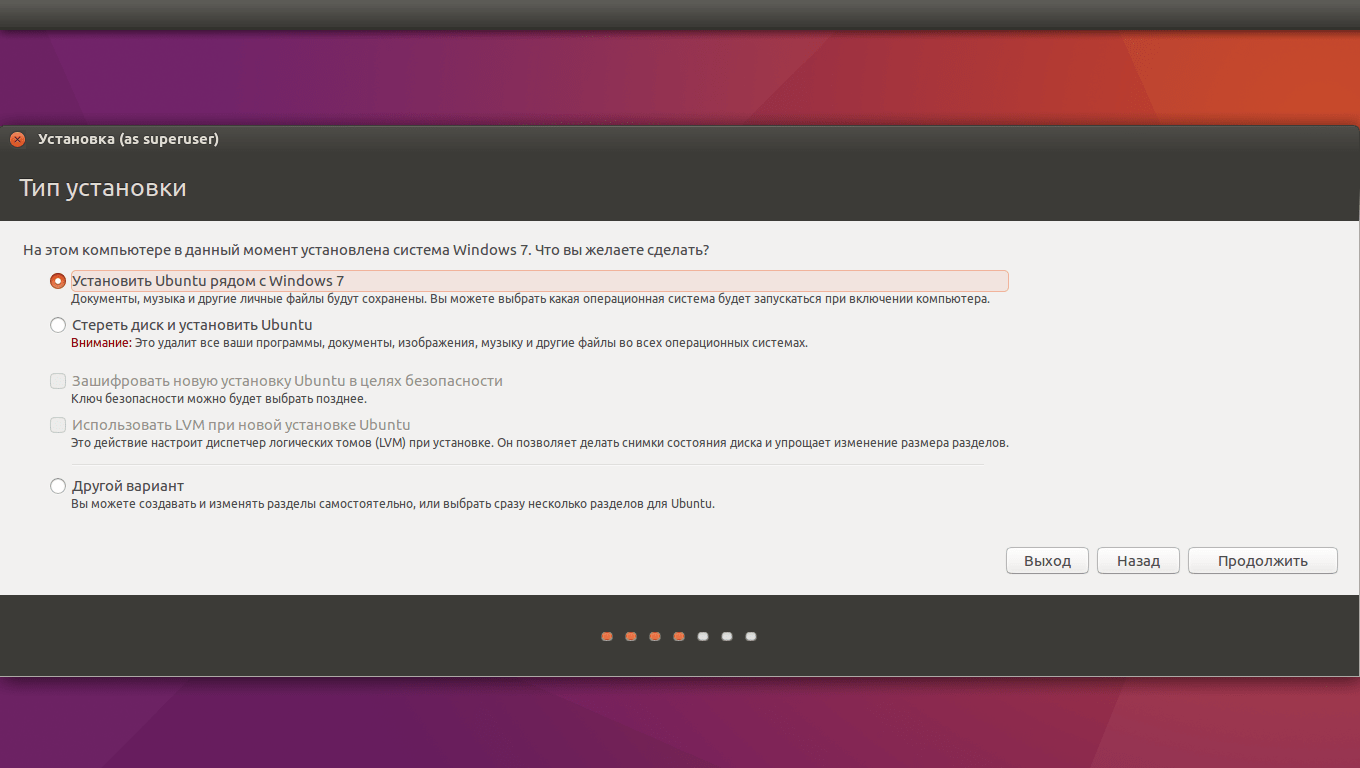
Duhet të zgjedhim llojin optimal të instalimit. Ju mund të zgjidhni opsionin "Instalo Ubuntu pranë Windows 7", i cili duhet të ndajë automatikisht hapësirën e lirë. Unë do të hedh një vështrim më të afërt në ndarjen manuale të diskut.
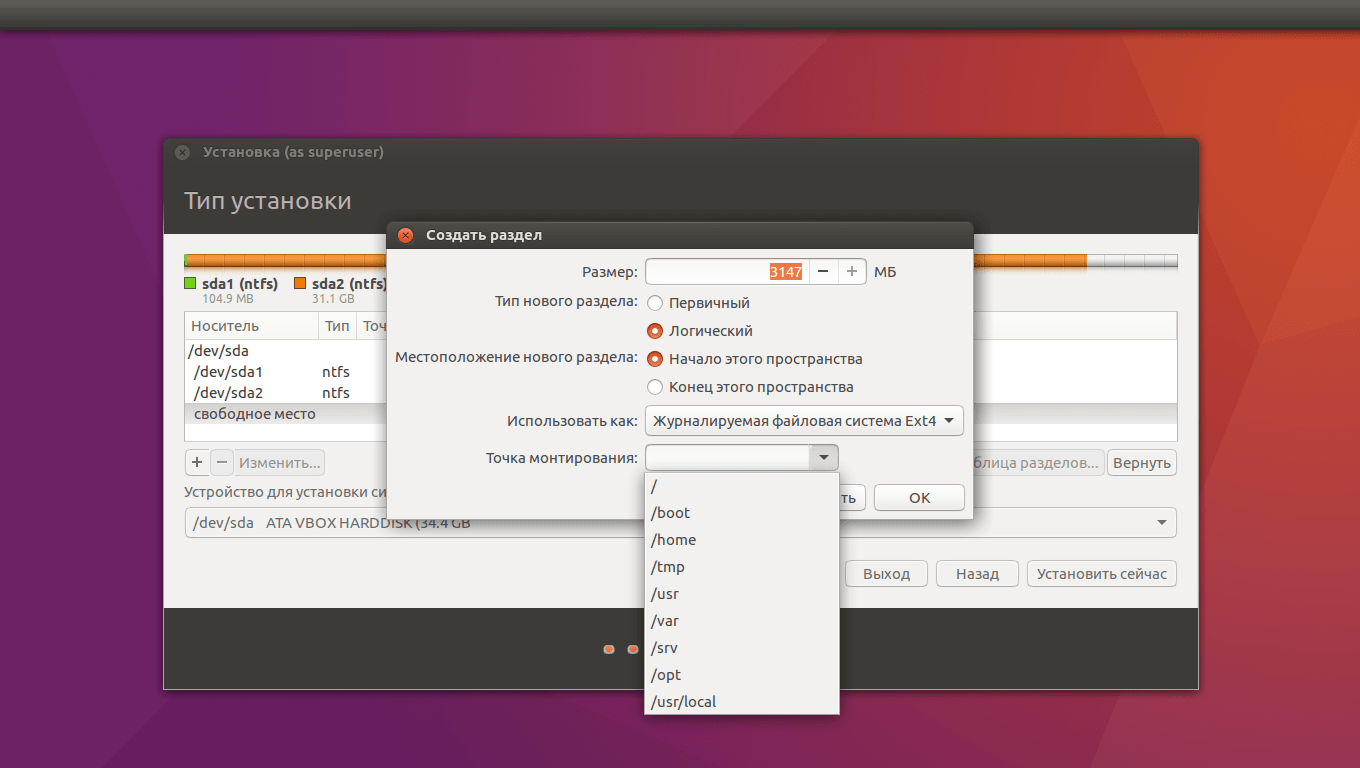
Pra, zgjidhni hapësirën e lirë dhe klikoni shenjën plus në anën e majtë. Një dritare si kjo do të shfaqet dhe me ndihmën e saj ju duhet të krijoni seksionet e mëposhtme:
- Ndarja e sistemit: madhësia 20000MB, lloji i ndarjes: logjike, vendndodhja e ndarjes: start..., përdoret si: Ext4 (lëre si është), pika e montimit - “/”.
- Ndarja e ndarjes: madhësia 4000-5000 MB, përdoret si: ndarje e ndërrimit. Vendndodhja e seksionit: fundi i kësaj hapësire, lëreni pjesën tjetër siç ishte.
- Ndarja e shtëpisë: jepni hapësirën e mbetur të lirë, përdorni atë si: Ext4 (si në rastin e parë), pika e montimit - “/home”, vendndodhja e ndarjes: fillimi i kësaj hapësire.
Pas shënimit, klikoni "Instalo tani", konfirmoni ndryshimet dhe vazhdoni me zgjedhjen e vendndodhjes.
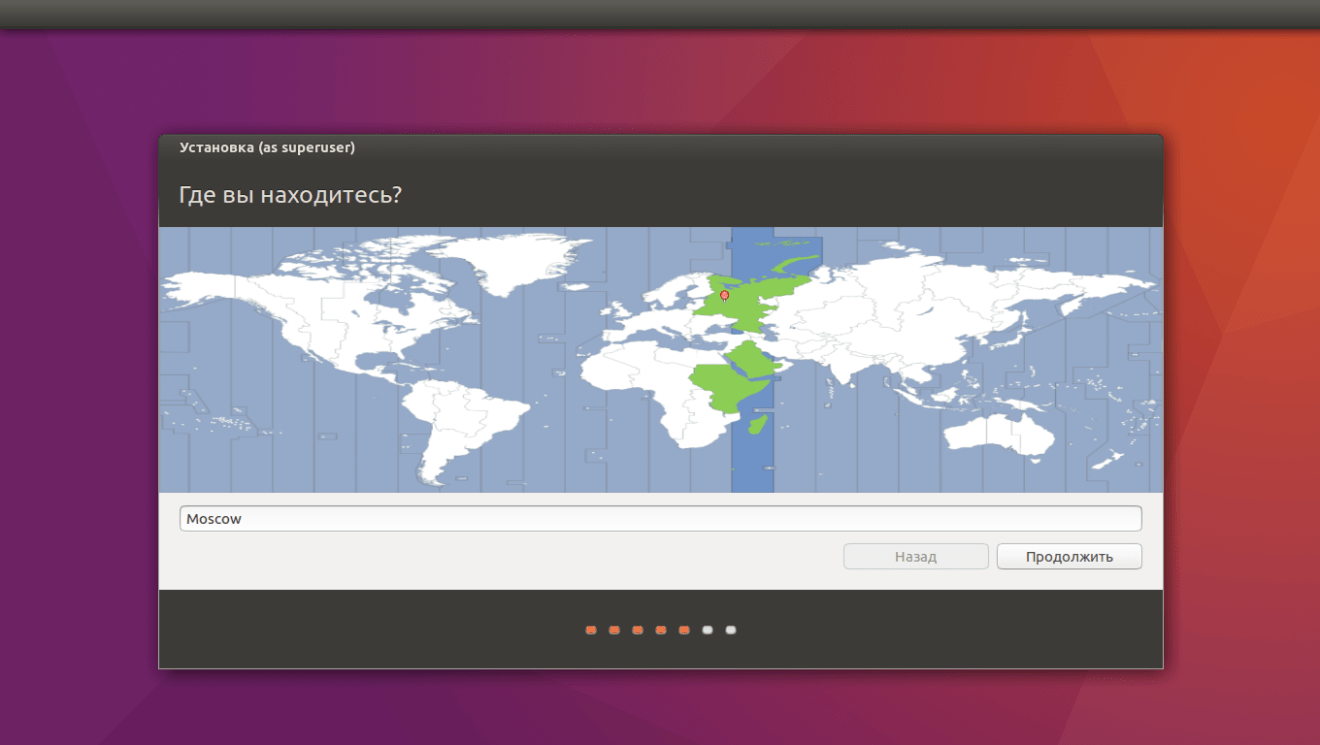
Duke klikuar në hartë ose në fushën më poshtë, gjejmë qytetin tonë (ose atë më afër nesh) dhe klikojmë "Vazhdo".

Gjithashtu këtu zgjedhim paraqitjen e tastierës. Ne kërkojmë atë që na nevojitet në listë dhe më pas klikojmë "Vazhdo".

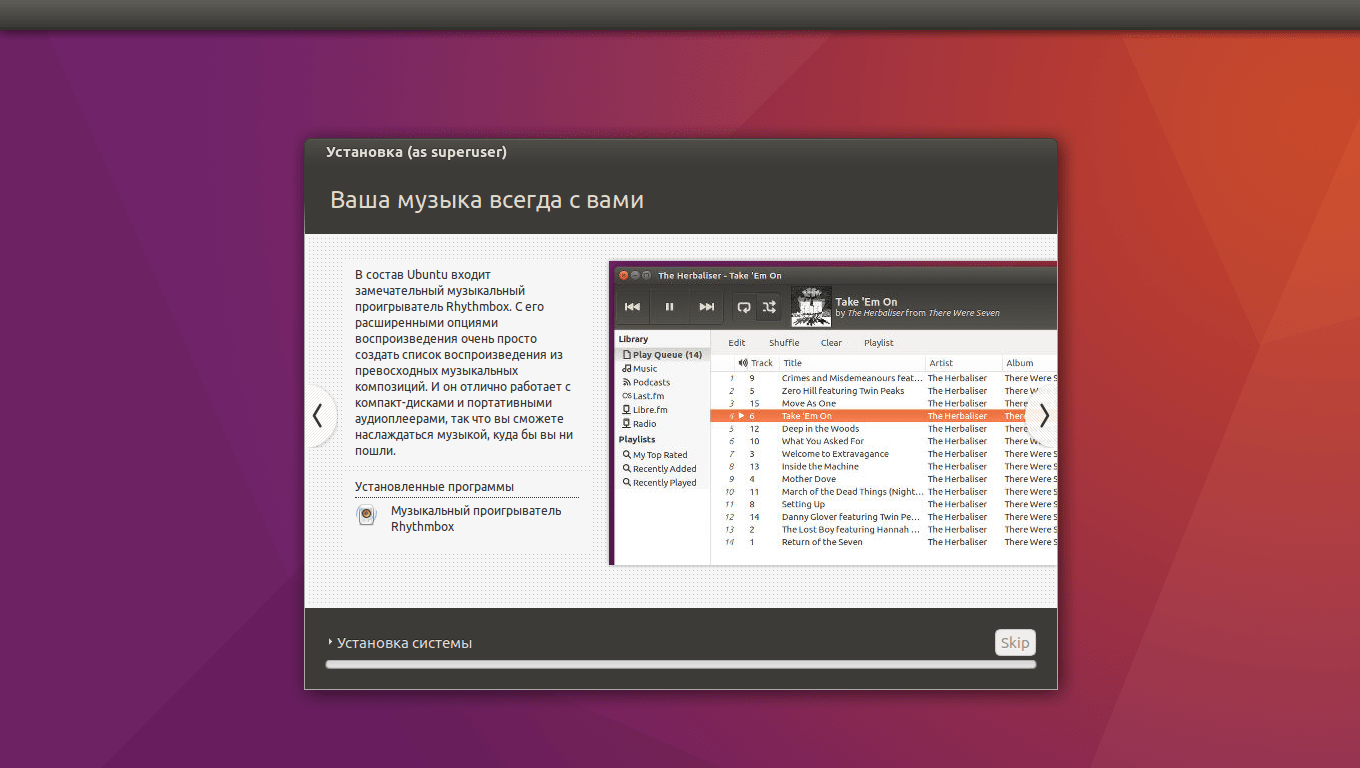
Voila - instalimi i sistemit ka filluar dhe do të përfundojë në rreth 15-20 minuta (në varësi të fuqisë së kompjuterit tuaj). Në këtë kohë, ju mund të shikoni përmes shfaqjes së mrekullueshme të rrëshqitjes që është ndërtuar në instaluesin, i cili do t'ju lejojë të njiheni plotësisht me aftësitë e sistemit që po instaloni.
Nisja e sistemit nga Grub
Pasi të keni përfunduar të gjitha hapat e treguar më sipër, kompjuteri juaj, kur të ndizet, do t'ju pyesë se cili nga dy sistemet duhet të ngarkohet. Si parazgjedhje, nëse nuk keni zgjedhur një sistem, Ubuntu do të niset automatikisht pas 5 ose 10 sekondash. Sidoqoftë, e gjithë kjo mund të konfigurohet, ose funksioni i shkarkimit automatik mund të hiqet plotësisht.

konkluzione
Gati! Tani mund të përdorni dy sisteme në të njëjtën kohë, duke vendosur vetë se cili është më i përshtatshëm në një situatë të caktuar. Siç rezulton, instalimi i Ubuntu pranë Windows 7 nuk është aq i vështirë. Sidomos nëse përdorni zgjidhje automatike (siç është butoni "Instalo Ubuntu pranë Windows 7"). Në çdo rast, shpresoj se ky artikull do t'ju ndihmojë ta kuptoni në mënyrë që të mos keni asnjë problem.
Ky udhëzues ju udhëzon në procesin e instalimit të Ubuntu Linux hap pas hapi. Instalimi i Ubuntu është shumë i lehtë dhe mjaft i shpejtë. Me lëshimin e çdo versioni të ri të Ubuntu, zhvilluesit përpiqen të thjeshtojnë procesin e instalimit të sistemit sa më shumë që të jetë e mundur. Në këtë udhëzues, unë do të kaloj procesin e plotë të instalimit të Ubuntu, me çdo hap të shoqëruar me një pamje të ekranit dhe përshkrim. Si rregull, përdoruesit kanë vështirësitë më të mëdha vetëm me ndarjen e diskut, gjithçka tjetër nuk është më e vështirë se instalimi i ndonjë programi. Ne do të shikojmë procesin e instalimit të Ubuntu-së në një hard disk bosh, si dhe instalimin e Ubuntu-së pranë Windows-it, domethënë rastin kur tashmë keni të instaluar sistemin operativ Windows dhe dëshironi të instaloni Ubuntu-n pranë tij.
Para fillimit të instalimit, duhet të përgatisni kompletin e shpërndarjes - ta shkruani në një disk ose USB drive (flash drive). Ju mund ta instaloni Ubuntu nga një USB flash drive bootable (nëse BIOS mbështet nisjen nga një disk USB) ose nga një disk CD/DVD. Të gjitha proceset përgatitore përshkruhen në artikujt e mëposhtëm:
- Djegia e një imazhi iso në disk - për instalim nga një CD/DVD.
Shkrimi i një imazhi iso në një disk USB (krijimi i një flash drive bootable) - për instalimin e Ubuntu nga një flash drive. - - ky hap duhet të kryhet vetëm nëse tashmë keni të instaluar Windows dhe dëshironi të instaloni Ubuntu pranë tij.
Ky udhëzues ju udhëzon në procesin e instalimit të Ubuntu 12.04. Versionet e tjera të Ubuntu janë instaluar saktësisht në të njëjtën mënyrë.
Përditësuar: Ubuntu 18.04 instalohet në mënyrë të ngjashme. Mos ngurroni të përdorni këtë udhëzues.
Para së gjithash, ju shkarkoni kompletin e shpërndarjes së Ubuntu, më pas e digjni atë në median e dëshiruar (flash drive ose disk). Nëse dëshironi të instaloni Ubuntu pranë Windows, atëherë paracaktoni hapësirën e lirë në disk. Pastaj rinisni kompjuterin tuaj, konfiguroni BIOS-in dhe nisni nga disku (ose flash drive). Mund të nisni ose në një sistem LiveCD (një sistem që funksionon pa instalim në kompjuter drejtpërdrejt nga disku) ose mund të filloni procesin e instalimit pa ngarkuar sistemin LiveCD. Le të shohim të gjithë procesin e instalimit hap pas hapi.
Nëse po instaloni Ubuntu për herë të parë dhe nuk keni përvojë të mjaftueshme, atëherë është shumë e këshillueshme që të bëni kopje rezervë të të dhënave tuaja të rëndësishme (kopjoni ato në një medium tjetër). Natyrisht, kjo është e vërtetë nëse nuk po instaloni Ubuntu në një kompjuter të pastër.
Fillimi i instalimit të Ubuntu
Le të supozojmë se keni futur tashmë një flash drive ose disk dhe keni ndezur kompjuterin. Instaluesi duhet të fillojë shkarkimin. Dritarja e mëposhtme do të shfaqet para jush (le ta quajmë atë ekran splash).
Ikona jo shumë informuese e tastierës në fund të ekranit spërkatës do të thotë që nëse shtypni ndonjë buton në tastierë, do të çoheni në një meny.
Nëse nuk klikoni asgjë, atëherë shkarkimi do të vazhdojë dhe do të shfaqet dritarja e mëposhtme. Në të majtë në listë mund të zgjidhni një gjuhë (kjo gjuhë do të përdoret në sistemin LiveCD) - zgjidhni rusisht. Më pas mund të klikoni butonin Provoni Ubuntu për të nisur në sistemin LiveCD dhe për të filluar instalimin prej andej, ose shtypni menjëherë butonin Instaloni Ubuntu. Unë ju këshilloj të filloni në sistemin LiveCD, kështu që klikoni butonin Provoni Ubuntu.
Nëse shtypni një tast arbitrar ndërsa shfaqet ekrani me spërkatje, atëherë do të shfaqet menyja e përzgjedhjes së gjuhës. Përdorni shigjetat për të zgjedhur Rusisht dhe shtypni Enter. 
Do të shfaqet një menu në të cilën zgjedhim artikullin e parë Drejtoni Ubuntu pa e instaluar në kompjuterin tuaj. Kështu, ne do të nisim në sistemin LiveCD dhe prej andej do të nisim instalimin. Nëse për ndonjë arsye sistemi LiveCD nuk fillon, atëherë mund të zgjidhni opsionin e dytë dhe të filloni instalimin menjëherë. 
Kur nisni në LiveCD, duhet të klikoni dy herë në ikonën në desktop Instalo Ubuntu (Instalo Ubuntu).
Zgjedhja e gjuhës dhe cilësimet fillestare
Gjëja e parë që do të duhet të bëjmë është të zgjedhim gjuhën e sistemit të ardhshëm (Ubuntu do të instalohet në të njëjtën gjuhë). Zgjidhni rusisht dhe shtypni butonin Vazhdoni.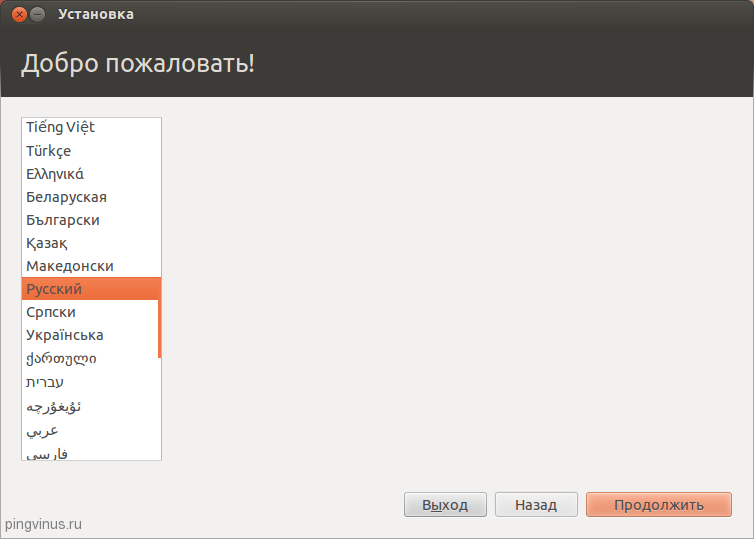
Në dritaren tjetër, "Përgatitja për të instaluar Ubuntu", ju kërkohet të zgjidhni dy kuti: "Shkarko përditësimet gjatë instalimit" dhe "Instaloni këtë softuer të palëve të treta". Nëse zgjidhni opsionin "Shkarko përditësimet gjatë instalimit", atëherë gjatë instalimit të gjitha përditësimet më të fundit do të shkarkohen automatikisht nga Interneti dhe do të instalohen (si dhe skedarët e lokalizimit). Vërej se në këtë rast instalimi do të zgjasë më shumë. Nëse aktualisht nuk keni lidhje interneti, mund ta përditësoni sistemin pas instalimit. Opsioni i dytë (shenja e kontrollit) do të thotë që ju pranoni që do të instalohen disa komponentë me burim të mbyllur (për shembull kodekët MP3 dhe FLASH). Unë ju këshilloj të zgjidhni dy kuti, pastaj shtypni butonin Vazhdoni.
Ndarja e diskut
Kemi ardhur në fazën që shkakton më së shumti vështirësi për fillestarët - kjo është ndarja e hard diskut (hard drive). Do të përpiqem të përshkruaj shkurtimisht disa parime bazë të ndarjes së hard drive.
Çdo hard disk mund të ndahet në disa pjesë, këto pjesë quhen ndarje (ose ndarje). Për shembull, nëse përdorni Windows, atëherë mund të keni vetëm një ndarje - diskun tuaj C, ose, për shembull, hard disku mund të ndahet në dy pjesë - në dy disqe C dhe D (në dy ndarje).
Ubuntu Linux duhet të instalohet në një ndarje të veçantë të hard drive. Sistemi i skedarëve Linux ka një strukturë specifike direktorie. Rrënja e sistemit të skedarëve përcaktohet si "/" (slash), të gjitha të dhënat e përdoruesit ruhen në drejtorinë /home (nëse tërheqim një analogji me Windows, kjo është diçka si dosja "Dokumentet e mia), ngarkuesi i ngarkimit ndodhet në drejtoria /boot, dhe kështu me radhë. Dhe mund të vendosni /home në një ndarje të veçantë të hard drive-it, /boot në një tjetër, pjesën tjetër të sistemit të skedarëve "/" (aka ndarja e sistemit) në një të tretën. Në rastin më të thjeshtë, duhet të krijoni vetëm një ndarje në hard diskun tuaj për rrënjën "/". Ekziston gjithashtu një lloj i veçantë i ndarjes së diskut të ngurtë që Linux përdor - një ndarje swap. Një ndarje swap është një zonë në hard disk që Linux mund të përdorë në rastet kur ka pak RAM ose ka nevojë të heqë sistemin operativ (kompjuteri kalon në modalitetin e gjumit - hibernate).
Siç kam shkruar tashmë, në rastin më të thjeshtë ju duhet vetëm të krijoni një seksion. Sidoqoftë, është më mirë të krijoni të paktën tre ndarje. E para është ndarja rrënjë (me një vëllim diku midis 30-50 GB), e dyta është ndarja /home (vëllimi zakonisht merret në maksimum) dhe i treti është ndarja swap (vëllimi zakonisht merret i barabartë me sasia e RAM-it). Në këtë udhëzues, unë krijoj saktësisht tre seksione.
Për referencë: 1 GB = 1024 MB, jo 1000 MB. Për thjeshtësi, gjatë instalimit, konsideroj se 1000MB është 1GB, kështu që përmasat i tregoj në shumëfish të 1000. Vetë instaluesi i rregullon pak.
Ekzistojnë tre lloje të ndarjeve: primare, logjike dhe të zgjeruara. Një ndarje e zgjeruar është thjesht një kombinim i disa ndarjeve logjike.
Për tabelën e ndarjes MBR Mund të ketë vetëm 4 ndarje kryesore për çdo hard disk (duke përfshirë të zgjeruar). Mund të ketë vetëm një seksion të zgjeruar. Mund të ketë aq logjike sa të doni. Windows zakonisht është instaluar tashmë në ndarjen kryesore, por ndarjet Linux mund të kombinohen në një ndarje të zgjeruar. Për ta bërë këtë, gjatë instalimit ju vetëm duhet të specifikoni se lloji i secilës ndarje do të jetë logjik, pastaj Ubuntu do t'i vendosë ato automatikisht në një ndarje të zgjeruar.
Për tabelën e ndarjes GPT(Tabela e ndarjeve GUID) nuk ka koncept të ndarjeve logjike dhe të zgjeruara. Në disqet me një tabelë GPT, krijohen vetëm ndarjet kryesore. Mund të krijoni 128 ndarje në një disk GPT.
Hard disqet në Linux quhen sda, sdb, sdc, etj. Çdo ndarje në disk quhet sda1, sda2, etj.
Nëse disku përdor një tabelë ndarjesh MBR, atëherë katër shifrat e para përdoren për të përcaktuar ndarjet kryesore, dhe pjesa tjetër përdoren për ndarjet logjike. Për shembull, mund ta ndani diskun si kjo:
sda1 - ndarja kryesore me Windows
sda2 - ndarje e zgjeruar:
- sda5 - ndarje logjike /
- sda6 - ndarje logjike /home
- sda7 - ndarje logjike e shkëmbimit
Çdo ndarje e hard drive mund të formatohet me një sistem skedar të veçantë. Në Windows, zakonisht përdoren sistemet e skedarëve Fat32 ose NTFS. Ka disa sisteme skedarësh për Linux, por në kohën e shkrimit të këtij udhëzuesi, më i miri është Ext4, kështu që unë do të formatoj të gjitha ndarjet e Linux në Ext4.
Më poshtë janë dy mënyra për të instaluar Ubuntu. Metoda e parë është të instaloni Ubuntu në një hard disk bosh kur keni një hard disk plotësisht të zbrazët ose të ri. Metoda e dytë është të instaloni Ubuntu në një hard disk që tashmë ka Windows të instaluar. Në rastin e dytë, kur filloni kompjuterin, do të shfaqet një menu (menuja GRUB), në të cilën mund të zgjidhni cilin sistem operativ të nisni.
Instalimi në një hard disk të ri (të pastër).
Instalimi i Ubuntu në një hard disk bosh është një nga më të lehtat, pasi nuk rrezikoni të dëmtoni të dhëna të rëndësishme ose të formatoni aksidentalisht ndarjet ekzistuese në disk. Nëse keni një hard disk të ri dhe bosh që nuk përmban sisteme të tjera operative, atëherë dritarja e mëposhtme do të shfaqet para jush. Ju mund të zgjidhni artikullin e parë, atëherë instaluesi do të bëjë gjithçka automatikisht, por ne do të zgjedhim artikullin e dytë dhe do ta ndajmë diskun vetë ashtu siç dëshirojmë. Pra, zgjidhni artikullin "Opsion tjetër" dhe shtypni butonin Vazhdoni.
Do të shfaqet një dritare me një listë disqesh dhe ndarjesh. Meqenëse nuk ka ndarje në hard diskun e ri, lista thjesht do të tregojë hard diskun tuaj /dev/sda. Para së gjithash, ne duhet të krijojmë një tabelë ndarjeje. Ju lutemi vini re se tabela juaj e ndarjes mund të jetë krijuar tashmë dhe mund ta kaloni këtë hap. Klikoni butonin Tabela e re e ndarjes.
Do të shfaqet një paralajmërim, klikoni butonin Vazhdoni.
Do të krijohet një tabelë e re ndarjesh dhe dritarja e paraqitjes së diskut do të duket si pamja e ekranit më poshtë. Ju lutemi vini re se tani mund të shihni vëllimin aktual të diskut (hapësirë e lirë). Tani do të krijojmë tre ndarje (root /, home dhe swap. Për të krijuar një ndarje të re, klikoni mbi mbishkrimin " hapësirë të lirë" dhe shtypni butonin Shtoni.
Siç kam shkruar tashmë, ne do të krijojmë tre seksione. E para do të jetë ndarja root / me madhësi 30 GB, ndarja e dytë në shtëpi do të jetë 218 GB dhe ndarja swap do të jetë me madhësi 2 GB. Gjatë krijimit të ndarjeve, ne do të specifikojmë që të gjitha ndarjet duhet të jenë logjike. Instaluesi do të krijojë automatikisht një ndarje të zgjeruar (të zgjeruar) dhe do të vendosë tre ndarjet tona logjike në të.
Pra, dritarja për shtimin e një seksioni të ri është hapur para nesh. Unë specifikova llojin e ndarjes si Logical, madhësia në megabajt është 30000MB. Vendndodhja e seksionit u tregua nga Home. Sistemi i skedarëve Ext4 dhe pika e montimit / (ndarja rrënjësore). Pasi të keni vendosur të gjitha cilësimet, shtypni butonin OK.
Tani dritarja me një listë të ndarjeve të diskut do të përmbajë ndarjen tonë rrënjë. Në të njëjtën kohë, sasia e hapësirës së lirë do të ulet në përputhje me rrethanat. Tani le të krijojmë një seksion shtëpiak. Klikoni mbi një artikull në listë hapësirë të lirë dhe më pas butonin Shtoni.
Në dritaren për krijimin e një ndarje të re, përsëri zgjidhni llojin e ndarjes Logical. Unë ndaj hapësirën maksimale për madhësinë e ndarjes së shtëpisë, prandaj, meqenëse vendosa të lë 2 GB për shkëmbim, atëherë përcaktojmë madhësinë e ndarjes së shtëpisë si hapësirën aktuale të lirë minus 2 GB. Në rastin tim është 218 GB. Ne tregojmë vendndodhjen Filloni, sistemi i skedarëve Ext4 dhe pika e montimit /shtëpi.
Seksioni kryesor do të shtohet në listën e ndarjeve. Gjithçka që mbetet është të krijoni një ndarje shkëmbimi. Zgjidhni një artikull nga lista hapësirë të lirë dhe shtypni butonin Shtoni.
Në dritaren e krijimit të ndarjes, specifikoni përsëri llojin Logjike, madhësia 2000MB (e gjithë hapësira e mbetur e lirë), vendndodhja Filloni. Në pikën Përdorni si zgjidhni: swap ndarje. Nuk ka nevojë të specifikoni pikën e montimit. 
Si rezultat, ne përfunduam me tre ndarje në hard disk. Tani thjesht duhet të zgjedhim pajisjen në të cilën do të instalohet ngarkuesi (në listën "Pajisja për instalimin e ngarkuesit të sistemit" në fund të dritares), në rastin tonë zgjedhim /dev/sda (do të instalohet ngarkuesi i sistemit në hard diskun tonë). Në fakt, ndarjet ende nuk janë krijuar ose formatuar, ne kemi përpiluar vetëm një listë veprimesh për instaluesin. Ju lutemi vini re se shenjat e kontrollit në kolonë Formatimi duhet të jetë përballë ndarjeve rrënjësore dhe shtëpiake. Për herë të fundit, kontrolloni nëse keni futur gjithçka saktë dhe klikoni butonin Instalo tani.
Instalimi pranë Windows
Shumë shpesh, përdoruesit instalojnë Ubuntu krah për krah (paralelisht) me Windows. Në këtë rast, kur të nisni kompjuterin tuaj, do të jeni në gjendje të zgjidhni cilin sistem të filloni. Ne do të supozojmë se ju keni ndarë tashmë hapësirë të mjaftueshme në hard diskun tuaj për të instaluar Ubuntu. Nëse nuk e keni bërë tashmë këtë, atëherë ndiqni udhëzimet e përshkruara në artikullin "Përgatitja e një disku në Windows përpara se të instaloni Ubuntu".
Në rastin tim, unë kam Windows të instaluar në laptopin tim, i cili ndodhet në një ndarje 42 GB dhe kam ndarë 105 GB hapësirë të lirë për Ubuntu, plus ka një ndarje të fshehur 1.5 GB ku ruhen skedarët e rikuperimit të Windows (që kur është blerë laptopi me sistemin e para-instaluar).
Pra, instaluesi do të zbulojë automatikisht se tashmë keni instaluar Windows dhe do t'ju ofrojë disa opsione për instalimin e Ubuntu. Domethënë: instalim automatik pranë Windows, zëvendësim i plotë i Windows me Ubuntu dhe instalim manual (ndarje manuale e diskut sipas nevojave tuaja). 
Nëse zgjidhni opsionin e dytë, atëherë të gjitha të dhënat në disk do të fshihen dhe si rezultat do të instalohet një Ubuntu.
Nëse zgjidhni artikullin e parë, atëherë vetë Ubuntu do të instalohet automatikisht në hapësirën e lirë që i keni caktuar (për mua është një ndarje 105 GB). Në këtë rast, disku do të ndahet vetëm në dy ndarje: root / dhe swap. Kështu dukej disku im pas këtij instalimi: 
Unë ju këshilloj të përdorni ndarje manuale të diskut, kështu që zgjidhni artikullin e tretë të etiketuar " Një tjetër opsion"dhe shtypni butonin Vazhdoni.
Do të hapet një dritare që tregon strukturën e hard drive tuaj (ose disqet, nëse keni disa). Ai tregon qartë ndarjet e diskut, madhësitë e tyre, sistemet e skedarëve dhe hapësirën e zënë. Në pamjen e mëposhtme të ekranit mund të shihni vetëm ndarjen ~1,5 GB (ndarja e rikuperimit për Windows), rreth 40 GB përdoret për Windows dhe më shumë se 100 GB hapësirë të lirë që kemi lënë për instalimin e Ubuntu. Klikoni në rreshtin " hapësirë të lirë" dhe shtypni butonin Shtoni.
Dritarja për krijimin e një ndarje të re do të hapet. Para së gjithash, ne do të krijojmë një ndarje rrënjë "/". Zgjedhja e llojit të ndarjes Logjike, kam instaluar volumin ~18 GB, vendndodhjen " filloni", sistemi i skedarëve Ext4 dhe pika e montimit "/". 
Pas shtimit të ndarjes rrënjë, struktura e diskut do të duket kështu. Klikoni përsëri në rresht hapësirë të lirë"dhe shtypni butonin Shtoni.
Tani do të krijojmë një ndarje në shtëpi. I ndava të gjithë hapësirën e disponueshme për të minus 2 gigabajt, të cilat do të shkojnë në ndarjen e shkëmbimit. Cilësimet janë si më poshtë: lloji i ndarjes "Logical", madhësia ~93 GB, vendndodhja "start", sistemi i skedarëve Ext4 dhe pika e montimit /home. 
Pas shtimit të ndarjes /home, marrim strukturën e mëposhtme të diskut. Na kanë mbetur vetëm 2 GB për ndarjen e shkëmbimit. Klikoni në rreshtin " hapësirë të lirë" dhe më pas butoni Shtoni.
Gjithçka që duhet të bëjmë është të krijojmë një ndarje swap. Zgjidhni llojin e ndarjes Logjike, vendosni madhësinë e barabartë me 2 GB të mbetur, vendndodhjen Filloni dhe në fushën "Përdorni si" vendosni artikullin " swap ndarje", nuk keni nevojë të zgjidhni një pikë montimi (fusha do të bllokohet). 
Si rezultat, marrim strukturën e mëposhtme të diskut të ngurtë. Dhe gjëja e fundit që duhet të kontrollojmë është opsioni i poshtëm "Pajisja për instalimin e ngarkuesit të nisjes së sistemit". Në listën rënëse duhet të tregoni hard diskun tuaj (kam /dev/sda, në të cilin kemi bërë të gjithë ndarjen), ngarkuesi i nisjes së sistemit GRUB do të instalohet në të. 
Cilësimet shtesë
Procesi i instalimit të sistemit do të fillojë. Në të njëjtën kohë, do t'ju kërkohet të kryeni disa cilësime të personalizuara. Në ekranin e parë duhet të zgjidhni qytetin (shtetin) ku ndodheni: 
Më pas, zgjidhni paraqitjen e tastierës dhe shtypni butonin Vazhdoni. Unë kam zgjedhur nga dy lista rusisht.
Tjetra, duhet të krijoni një përdorues kryesor.
në fushë" emrin tuaj» shkruani emrin tuaj të plotë.
në fushë" Emri i kompjuterit» specifikoni emrin e kompjuterit, për shembull - ime-home-pc.
në fushë" Shkruani emrin tuaj të përdoruesit»Tregoni emrin tuaj të përdoruesit (me shkronja të vogla latine). Këshillohet të zgjidhni një emër përdoruesi që nuk është shumë i gjatë dhe i thjeshtë, dhe kështu do të quhet direktoria juaj kryesore më vonë (në rastin tim është /home/yuriy).
Më poshtë duhet të futni fjalëkalimin dhe konfirmimin e fjalëkalimit. Ju lutemi vini re se më pas do ta futni këtë fjalëkalim kur hyni në sistem, si dhe gjatë çdo cilësime të sistemit administrativ (për shembull, kur përditësoni ose instaloni programe).
Shtypni butonin Vazhdoni.
Më pas mund t'ju kërkohet të zgjidhni një fotografi për përdoruesin tuaj (avatar). Meqenëse laptopi im ka një kamerë të integruar në internet, instaluesi më sugjeroi të bëj një foto nga vetja (butoni " Bëni një foto»). ![]()
Më pas, instaluesi ofron të importojë llogari nga sisteme të tjera operative. Për disa arsye, nuk ofroi importimin e të dhënave nga Windows 7, por zakonisht mund të importoni disa të dhëna të përdoruesit (për shembull, faqerojtësit nga Windows), por unë kurrë nuk e kam bërë këtë. Kështu që ne thjesht shtypim butonin Vazhdoni.
Kopjimi i skedarëve
Tani do të fillojë procesi i mëtejshëm i instalimit dhe do të keni mundësi të shikoni disa prezantime të sistemit (slideshow). Instalimi do të zgjasë disa minuta. 
Rinisja e kompjuterit
Më në fund, kur instalimi të përfundojë, do të shfaqet një mesazh që ju kërkon të rinisni kompjuterin tuaj. Meqenëse e nisa instalimin nga një sistem LiveCD, më kërkohet gjithashtu Vazhdoni njohjen me sistemin LiveCD. Shtypni butonin Rindizni. Me shumë mundësi, do t'ju kërkohet gjithashtu të hiqni flash drive (nëse instalimi ishte nga USB) ose të hiqni diskun (ose CD-ROM do të hapet automatikisht), përndryshe kur të rindizni, do të filloni të nisni automatikisht nga CD /flash drive përsëri. 
Nisja e parë
Pas rinisjes së kompjuterit, dritarja e hyrjes do të shfaqet para jush. Duhet të futni fjalëkalimin (që keni dhënë kur instaloni Ubuntu) dhe të shtypni Enter. 
Desktopi i Ubuntu do të niset. Në këtë pikë, instalimi i Ubuntu mund të konsiderohet i përfunduar. Pas instalimit, si rregull, menjëherë do të shfaqet një dritare që ju kërkon të instaloni shtesë skedarët e lokalizimit të sistemit, si dhe të kryeni një përditësim të sistemit (nëse kjo nuk është bërë gjatë fazës së instalimit). 
Ndër përdoruesit e rinj të Linux-it, është mjaft popullor përdorimi i dy sistemeve operative në kompjuter - Windows, si sistem dytësor, për çdo rast, dhe Linux, për të mësuar, si sistemi kryesor. Një nga sistemet më të njohura për fillestarët është Ubuntu, dhe shumica e përdoruesve ende përdorin Windows 7 dhe e konsiderojnë atë si sistemin operativ më të mirë. Pavarësisht nga të gjitha problemet, ajo mbetet e njohur.
Në këtë artikull do të shikojmë se si të instaloni Ubuntu pranë Windows 7. Nëse mendoni për këtë, ky është opsioni më i thjeshtë që mund të jetë.
Instalimi i Ubuntu pranë Windows 7
Ky është Windows 7, ai përdor një ngarkues të rregullt dhe nuk e di ende se çfarë është UEFI, kështu që nuk do të ketë probleme gjatë instalimit. Unë supozoj se ju tashmë keni Windows 7 të instaluar në kompjuterin tuaj dhe do të instaloni Ubuntu si një sistem të dytë.
Përgatitja e një hard disk në Windows
Unë kam shkruar tashmë në më shumë detaje se cilat ndarje nevojiten dhe pse në artikullin e ndarjes së diskut për Linux. Por kjo nuk është çështja. Tani ju keni Windows dhe ai merr të gjithë hard diskun tuaj. Ne duhet të ndajmë pak hapësirë prej tij, dhe në të njëjtën kohë ta bëjmë atë në mënyrë që asgjë të mos prishet dhe gjithçka të funksionojë. Ne mund të përdorim programin Gparted direkt nga imazhi i nisjes së Linux ose Acronis, por mënyra më e sigurt është përdorimi i veglave standarde të Windows. Klikoni në ikonën "Kompjuteri im" klikoni me të djathtën dhe hapeni "Kontrolli":
Pastaj zgjidhni në kolonën e majtë "Menaxhimi i diskut":

Këtu ju duhet të gjeni një mënyrë për të ndarë pak memorie për Linux. Në mënyrë tipike Windows ka dy disqe, le të kalojmë në terminologjinë Linux dhe t'i quajmë ndarje. E para është C: kjo është ndarja kryesore në të cilën është instaluar sistemi operativ. E dyta është disku D:, këtu ndodhen skedarët, lojërat dhe të dhënat e tjera. Këshillohet që të mos prekni fare ndarjen e sistemit, por të ndani hapësirën nga disku D. Por nëse tashmë keni vendosur të zvogëloni ndarjen e sistemit, për shembull, sepse keni vetëm diskun C, atëherë në asnjë rrethanë mos prekni fillimin e ndarjen, ju mund ta prisni vetëm nga fundi. Pra, së pari duhet të zvogëlojmë ndarjen. Prandaj, shënoni vëllimin e dëshiruar, kliko me të djathtën mbi të, kliko "Vëllimi i zvogëlimit":


Në dritaren që hapet, duhet të vendosni sasinë e hapësirës së lirë në të cilën dëshironi të tkurni këtë vëllim:

Do të na duhen rreth 100 GB për Linux, të paktën 30 GB për ndarjen rrënjë, 10 GB për ndarjet e tjera dhe rreth 60 GB për ndarjen e shtëpisë. Kjo do t'ju mjaftojë, në mënyrë që të mos mendoni se çfarë të bëni për të pasur më shumë kujtesë. Kur zgjidhni volumin, klikoni "Compress".

Kur kompresimi të përfundojë, një hapësirë boshe do të shfaqet para jush. Kjo përfundon punën tuaj me Windows. Krijimi i mëtejshëm i ndarjeve bëhet më së miri nga Linux. Pothuajse gjithçka është gati për të instaluar Windows 7 dhe Ubuntu.
Djegia e mediave bootable
Më pas, duhet të djegim Ubuntu në mediumin tonë të ruajtjes, për shembull, një flash drive. Meqenëse po punojmë në Windows, do të përdorim programin Rufus. Shkarkoni dhe ekzekutoni programin. Në të, zgjidhni flash drive-in në të cilin do të shkruani, pastaj zbritni dhe gjeni "Krijo imazhin e nisjes", zgjidhni "Imazhi ISO":

Pastaj zgjidhni imazhin e diskut që do të digjni dhe klikoni "Fillimi":

Kur regjistrimi të përfundojë, mund të rinisni kompjuterin tuaj.
Përgatitja e një disku në Ubuntu
Më pas, duhet të rinisni kompjuterin dhe të nisni nga media që sapo keni djegur. Nuk do t'ju tregoj se si bëhet kjo. Nëse po planifikoni të instaloni Linux, atëherë me siguri tashmë dini se si të punoni me BIOS. Kur të fillojë imazhi i Ubuntu, do t'ju duhet të shtypni menjëherë çdo çelës për të zgjedhur gjuhën:

Zgjidhni "ruse" dhe shtypni "Ekzekutoni Ubuntu pa instalim". Duhet ta ekzekutojmë sistemin pa instalim sepse në këtë mënyrë do të keni më shumë liri nëse lindin ndonjë problem.

Kur të fillojë sistemi, hapni menjëherë instaluesin. Megjithëse do të shikoj versionin e qëndrueshëm të Ubuntu 16.04, kjo patjetër do të funksionojë për Ubuntu 17.04, 17.10 dhe versionet më të reja. Asgjë nuk ka ndryshuar atje përveç sfondit të desktopit.

Në hapin e parë të instaluesit, zgjidhni gjuhën tuaj:

Pastaj mos harroni të kontrolloni kutitë për të instaluar përditësime dhe softuer shtesë:

Në ekranin tjetër mund të kalojmë në punën me diskun. Vetë instaluesi përcaktoi Windows 7 dhe fillestarët, ata që kanë frikë të futen vetë në cilësimet e diskut, mund të zgjedhin këtë artikull dhe të instalojnë Ubuntu pranë Windows 7 në modalitetin automatik. Por ne do të shkojmë në anën tjetër dhe do të shikojmë ndarjen manuale të diskut, kështu që zgjidhni "Një tjetër opsion":

Këtu shohim hapësirën e lirë që kemi ndarë për Linux, unë kam 22 gigabajt, kjo do të jetë më se e mjaftueshme për të instaluar një sistem testimi, por ju rekomandoj që të merrni rreth 100 GB dhe patjetër të paktën 50. Duhet të krijojmë tre ndarjet - ndarja swap, ndarja rrënjë dhe ndarja në shtëpi. Së pari krijojmë një ndarje shkëmbimi. Për ta bërë këtë, zgjidhni hapësirën e lirë dhe klikoni butonin "+" :

Madhësia e ndarjes duhet të jetë e barabartë me sasinë e RAM-it dhe zgjidhni sistemin e skedarëve "Ndërrimi i ndarjes":

Ndarja tjetër është ndarja rrënjë, madhësia e ndarjes është nga 30 Gigabajt, madhësia minimale është 8 GB, por është më mirë të merrni më shumë në mënyrë që të mos keni nevojë të mendoni se ku ta merrni më vonë memorien. Për shembull, në sistemin tim të punës, i cili është instaluar prej një viti, tani përdor 17 gigabajt në ndarjen rrënjë, pavarësisht se nuk kam instaluar asnjë lojë ose aplikacion të rëndë. Ne zgjedhim sistemin e skedarëve Ext4, dhe pika e montimit, vendi ku do të montohet kjo ndarje në sistemin e skedarëve, është natyrisht "/".


E fundit është seksioni i shtëpisë. Ai zë gjithë hapësirën e mbetur, sistemi i skedarëve është gjithashtu ext4, dhe pika e montimit është /home.

Instalimi i sistemit
Tani jeni gati të vazhdoni me instalimin. Ne e lëmë ngarkuesin ashtu siç është, le të instalohet në këtë disk. Ai do të transferojë ngarkuesin e nisjes së Windows në ndarjen e sistemit dhe do të shkruajë veten në MBR. Windows-i juaj i instaluar do të zbulohet dhe ju mund ta përdorni atë nga menyja gjatë nisjes. Kur të përfundojë shtypni butonin "Instalo tani":

Më pas, duhet të krijoni një përdorues të ri, të zgjidhni një zonë kohore, paraqitjen e tastierës dhe të prisni. Nuk ka asgjë specifike këtu, kështu që për informacion në lidhje me këtë, shihni artikullin Instalimi i Ubuntu 17.04.






